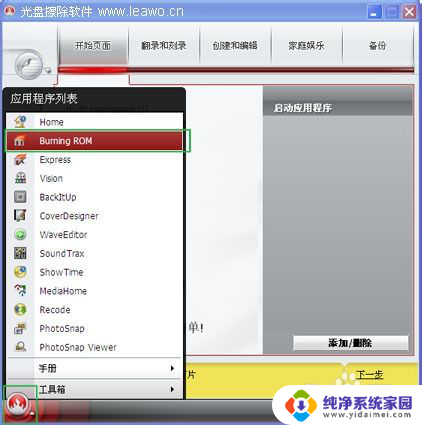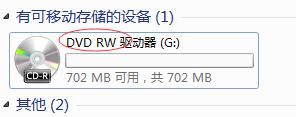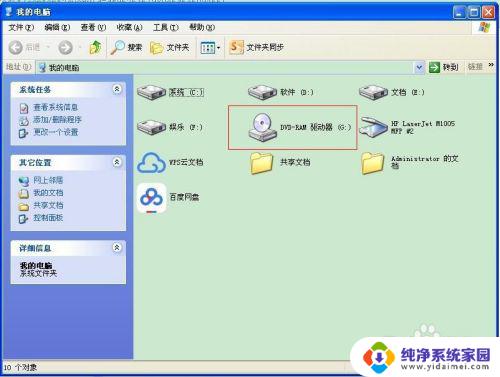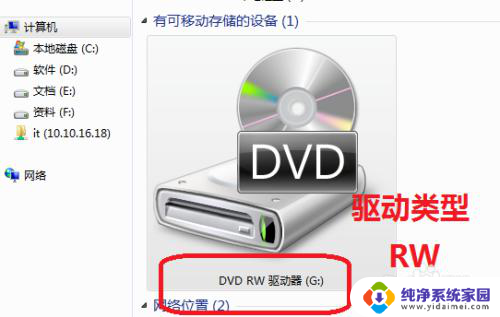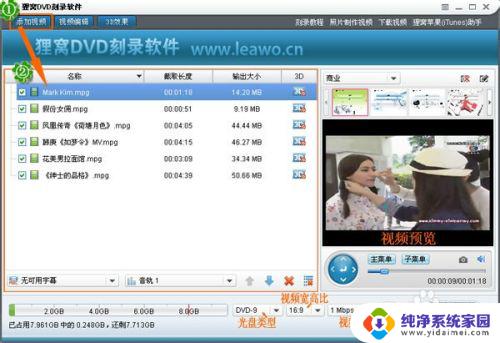台式电脑可以刻录光盘吗 光盘如何刻录数据文件
在现代科技时代,台式电脑早已成为我们日常生活中必不可少的工具之一,其中台式电脑不仅可以进行文字处理、图片编辑等日常办公工作,更可以进行光盘的刻录。光盘刻录是指将数据文件、音频文件等信息写入光盘中,以便长期保存或传输。台式电脑如何进行光盘刻录呢?让我们一起来探讨一下。
具体步骤:
1.按一下笔记本右侧光驱的按钮,打开光驱,放入新的空光盘。

2.合上光驱以后,电脑系统自动检测。弹出刻“自动播放”对话框,然后选择“将文件刻录到光盘”。
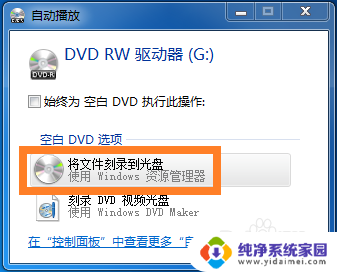
3.确定后,弹出“刻录光盘”对话框,选择“类似于USB闪存存储器”。
随便看看:在这里你还可以修改下标题;
如果上一步没有自动播放,可以双击光驱图标进入这一步。
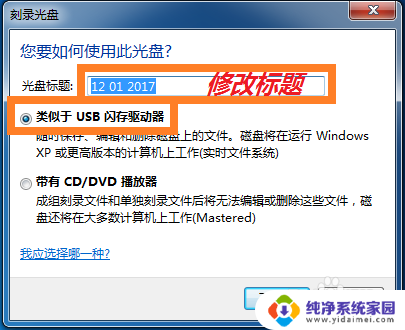
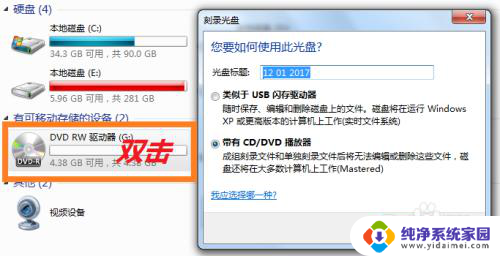
4.点击“下一步”后,光盘开始格式化。然后弹出“自动播放”对话框,选择“打开文件夹以查看文件”。
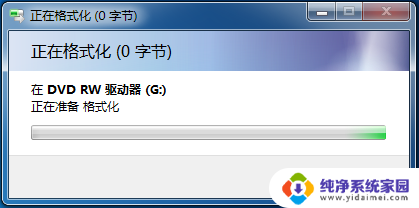
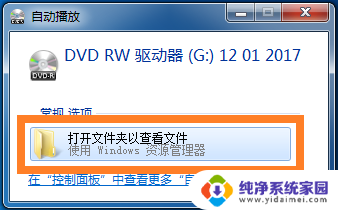
5.按照提示,把要刻录的文件按住鼠标左键拖拽到右边空白处。
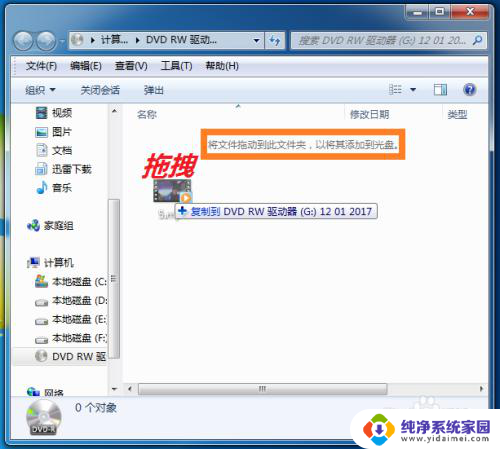
6.视文件大小,复制到光盘要等待一些时间。
完成后,直接右键单击左侧光驱图标,在菜单中点击“弹出”。
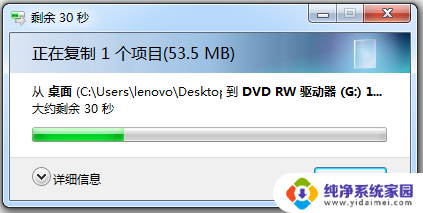
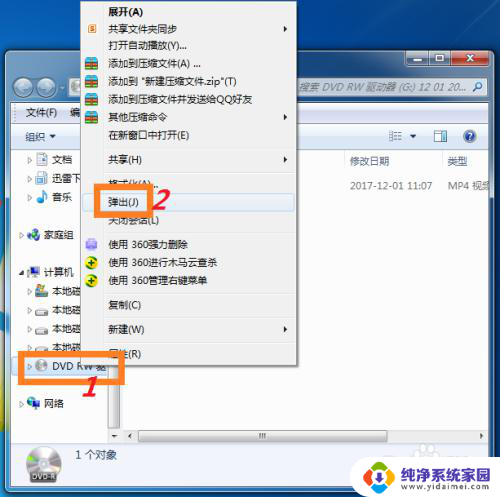
7.再等待一会,刻录好的光盘自动弹出,就完成了。
你可以用记号笔在光盘背面上写点什么做个标记。

以上就是台式电脑是否可以刻录光盘的全部内容,如果遇到这种情况,您可以按照以上操作进行解决,非常简单快速,一步到位。